20165223《Java程序设计》第七周Java学习总结
教材学习内容总结
第11章-JDBC与MySQL数据库
要点
- MySQL数据库管理系统
- 连接MySQL数据库
- 查询操作(基础)
- 更新、添加、删除(基础)
- 预处理语句(重点)
- 通用查询(难点)
- 事务
笔记
1. 查询操作
-
基本操作:
- 与数据库取得连接(不同数据库仅在这一句中的链接和代码中的驱动
forname不同):
String uri = "jdbc:mysql://localhost:3306/<所键表格的名字>?useSSL=true";- 向已连接的数据库发送SQL语句创建查询对象(置于代码中):
try{ Statement sql=con.createStatement(); } catch(SQLException e ){}- 处理SOL语句返回的结果(两种方式选一即可):
getString(int columnIndex) getString(String columnName)- 友好关闭数据库:
con.close()
- 与数据库取得连接(不同数据库仅在这一句中的链接和代码中的驱动
-
三种查询方式:
- 顺序查询
- 控制游标
- 得到可滚动的结果集:
Statement stmt = con.createStatement(int type ,int concurrency);
- 得到可滚动的结果集:
- 条件与排序查询
- where子句:
select 字段 from 表名 where 条件 - 排序:
用order by子语句对记录排序
- where子句:
2. 更新、添加、删除
- 更新:
update 表 set 字段 = 新值 where <条件子句> - 添加:
insert into 表(字段列表) values (对应的具体的记录)或insert into 表 values (对应的具体的记录) - 删除:
delete from 表名 where <条件子句>
3. 使用预处理语句
- 使用通配符
常用预处理语句设置通配符?的值的方法:
void setData(int parameterIndex,Data x)
void setDouble(int parameterIndex,double x)
void setFloat(int parameterIndex,float x)
void setInt(int parameterIndex,int x)
void setLong(int parameterIndex,long x)
void setString(int parameterIndex,string x)
4. 通用查询
- 编写一个类,只要用户将数据库名,SQL语句传递给该类对象,那么这个对象就用一个二维数组返回查询的记录(eg. 运行结果是个表格),使用的是返回到程序中的结果集来获取相关信息
- 具体步骤:
- 结果集的元数据对象:
ResultSetMetaData = rs.getMetaData(); - 调用getColumnCount()方法返回结果集rs中的列的数目:
int columnCount = metaData.getColumnCount() - 想要返回第i列的数据就用:
string columnCount = metaData.getColumnCount(i)
- 结果集的元数据对象:
5. 事务
- JDBC事务处理步骤
- 关闭自动提交模式方法:
setAutoCommit(booean b) - 处理事务方法:
commit() - 处理事务失败:
rollback()
- 关闭自动提交模式方法:
教材学习中的问题和解决过程
- Q1:在老师的推荐和教程Intellj IDEA 简易教程的指导下,选择直接安装XAMPP,但下载完后运行了setup_xampp.bat显示运行成功了,但打开contral界面却出现如下状况?
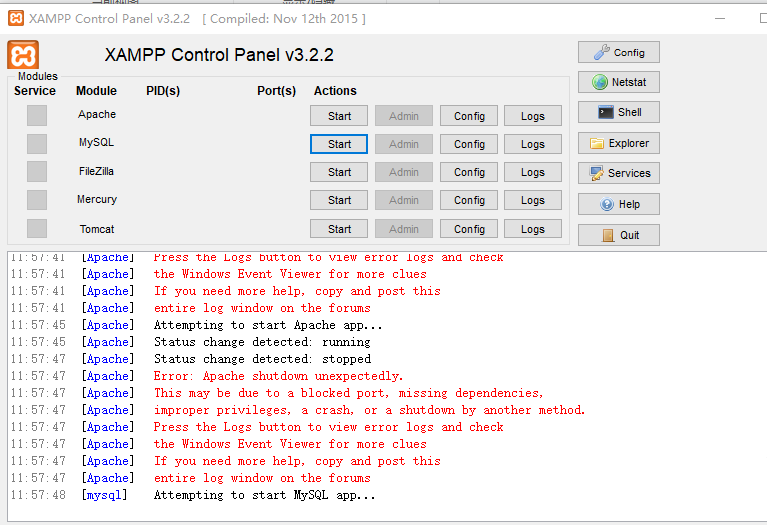
经过查询得知,造成这个错误的原因是,XAMPP的设置的常用端口,包含http和https端口都被占用了,参考了网上的经验对Apache的Config文件进行修改后就可以运行了。参考了百度经验,但由于我的82端口也被占用,因此将“80”改为“8080”,将“443”改为“4433”,关掉XAMPP后再次打开就可以运行了。
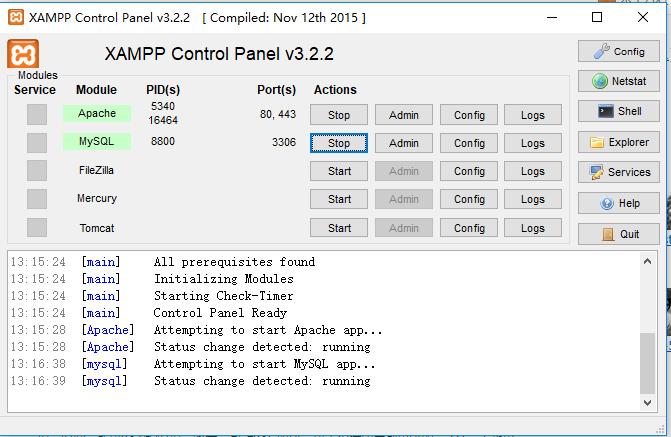
- Q2:在phpMyAdmin中导入了安装包world.sql,在IDEA中运行程序还是出现错误?
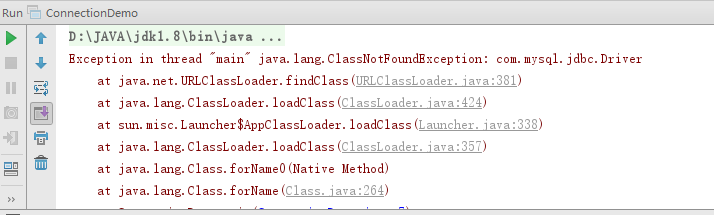
检查后发现是在配置的时候忘了将zip解压缩,导致选择的是错误的对象,创建出的是空的表。
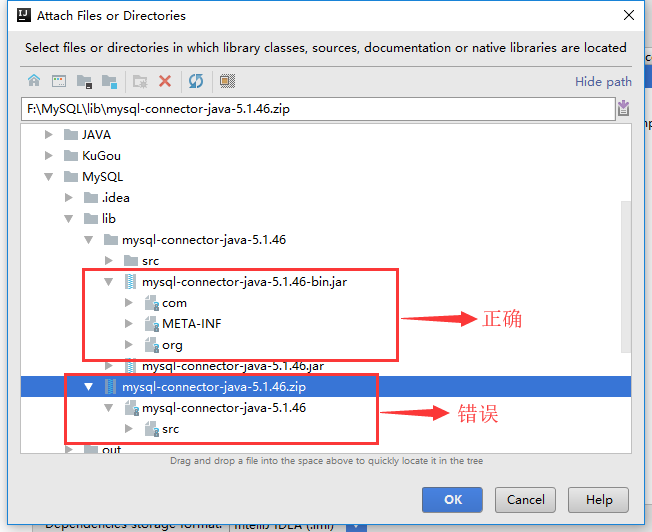
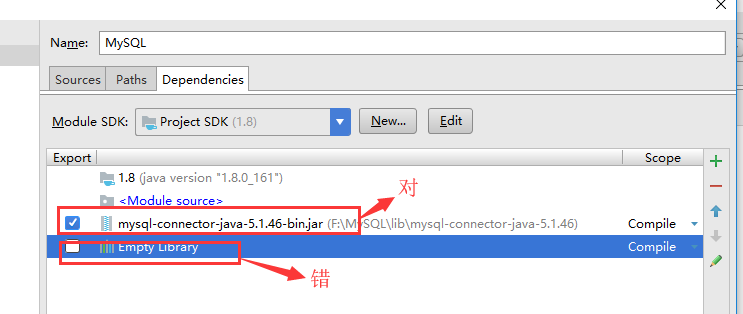
可以使用快捷方式打开project Structure
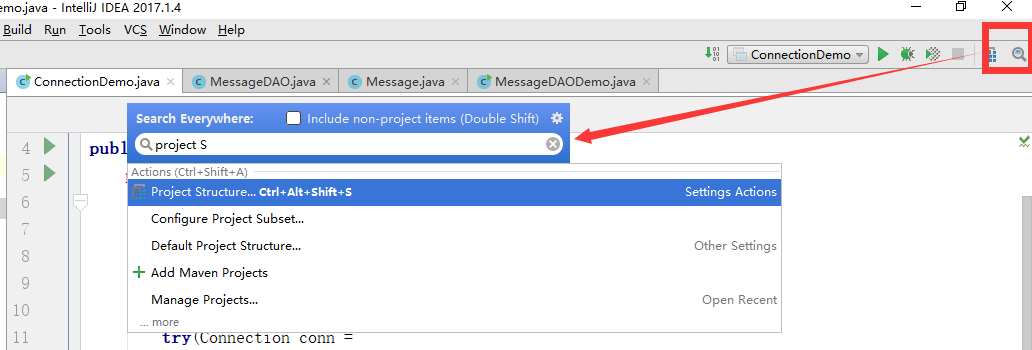
解压后再按照教程进行下一步,成功建表后就可以运行了

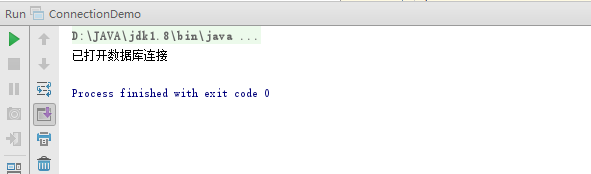
测试代码运行结果:

在phpAdmin中查询有:
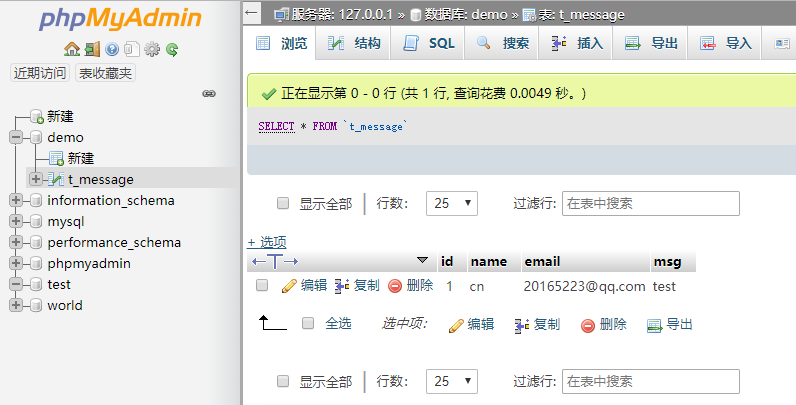
代码调试中的问题和解决过程
- Q1:运行测试代码时代码可以成功运行,但在运行Example11_1.java时,却出现如下错误?
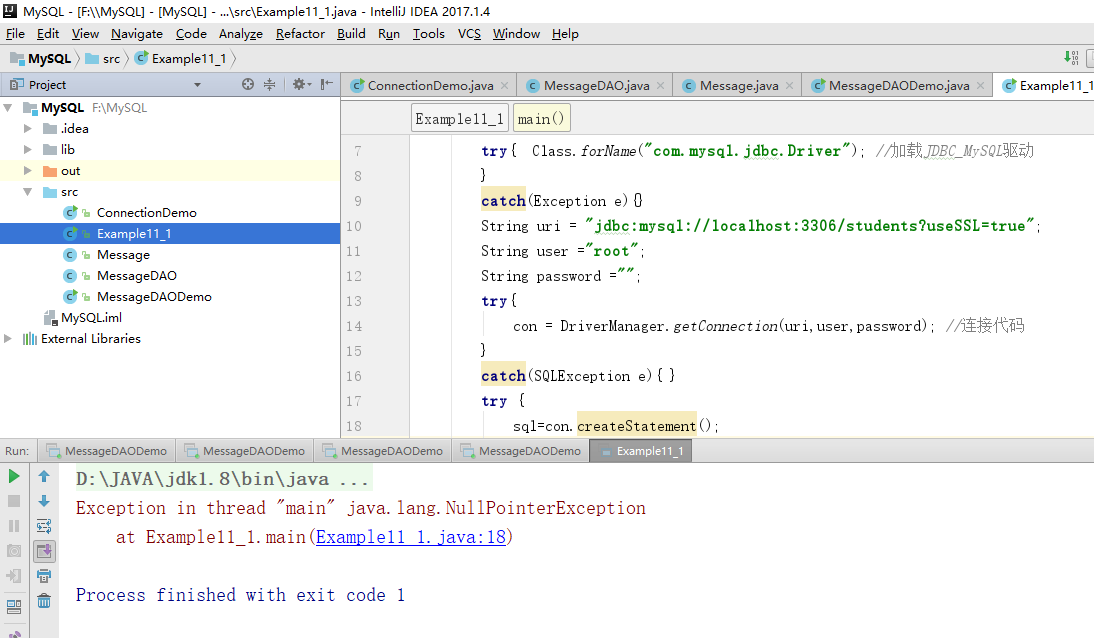
改正参数后仍有错误(查找失败,不存在表格)
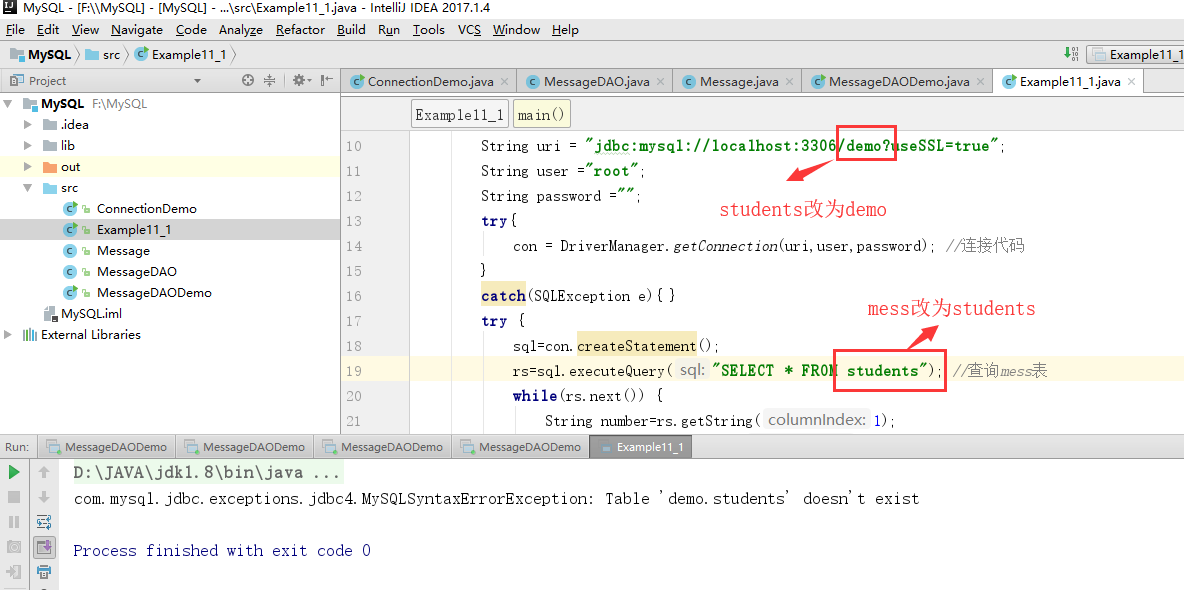
在仔细审查后发现还未建立表格,回到SQL处执行代码:
use demo;
CREATE TABLE students (
number char char(50) AUTO_INCREMENT PRIMARY KEY,
name varchar(100),
birthday data,
height float
) CHARSET=UTF8;
建表如图:
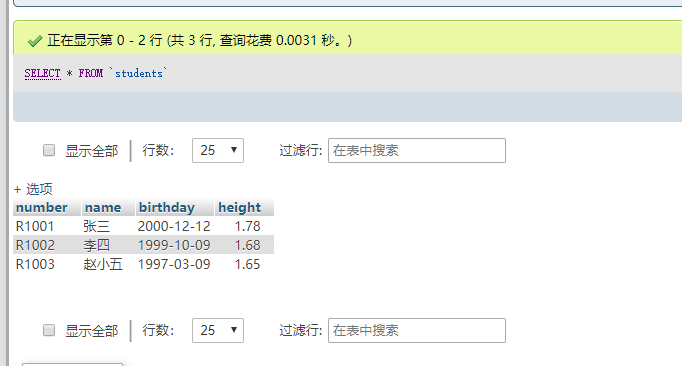
再回到IDEA中运行代码即可成功运行了

思考与感悟
本周主要学习了数据库的安装和操作,在安装XAMPP的时候出现了很多小问题,在同学和教材的帮助下成功一一解决了,安装好了数据库,今后的学习应该会更加方便。
错题总结
详见博客:week6测试错题总结
代码托管
详见码云:码云作业

学习进度条
| 代码行数(新增/累积) | 博客量(新增/累积) | 学习时间(新增/累积) | 重要成长 | |
|---|---|---|---|---|
| 目标 | 3000行 | 30篇 | 400小时 | |
| 第七周 | 1324/200 | 2/11 | 20/20 | 深入 |

